Digikam/Wikimedia Commons/uk: Difference between revisions
(Created page with "Ймовірно, не існує кращого способу показати ваші фотошедеври всьому світу, аніж додати їх до [http...") |
(Created page with "center|500px|thumb|Користування додатком KIPI для Вікісховища") |
||
| Line 5: | Line 5: | ||
Ймовірно, не існує кращого способу показати ваші фотошедеври всьому світу, аніж додати їх до [http://commons.wikimedia.org/ Вікісховища]. Хоча на сайті проекту передбачено вбудовані можливості з вивантаження фотографій, додаток KIPI для експортування до Вікісховища можебути також дуже корисним, якщо вам раптом захочеться вивантажити одразу декілька фотографій, не полишаючи вікна вашої улюбленої програми для керування фотографіями. | Ймовірно, не існує кращого способу показати ваші фотошедеври всьому світу, аніж додати їх до [http://commons.wikimedia.org/ Вікісховища]. Хоча на сайті проекту передбачено вбудовані можливості з вивантаження фотографій, додаток KIPI для експортування до Вікісховища можебути також дуже корисним, якщо вам раптом захочеться вивантажити одразу декілька фотографій, не полишаючи вікна вашої улюбленої програми для керування фотографіями. | ||
[[Image:Digikam | [[Image:Digikam wikimediacommons_uk.png |center|500px|thumb|Користування додатком KIPI для Вікісховища]] | ||
Revision as of 17:09, 4 August 2012
Експортування фотографій до Вікісховища за допомогою digiKam
Засновано на дописі у блозі Дмітрія Попова (Dmitri Popov), 25 червня 2012 року
Ймовірно, не існує кращого способу показати ваші фотошедеври всьому світу, аніж додати їх до Вікісховища. Хоча на сайті проекту передбачено вбудовані можливості з вивантаження фотографій, додаток KIPI для експортування до Вікісховища можебути також дуже корисним, якщо вам раптом захочеться вивантажити одразу декілька фотографій, не полишаючи вікна вашої улюбленої програми для керування фотографіями.
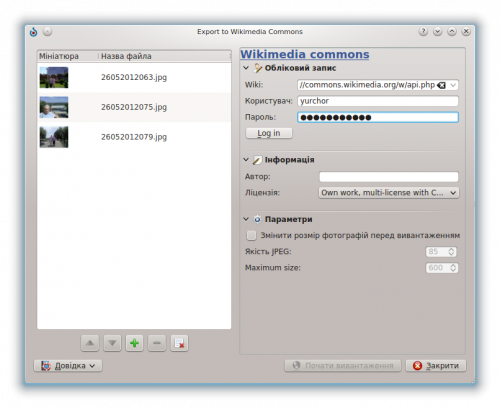
The plugin can be evoked by choosing the command. If you don’t see the command in the menu, then you are either using an older version of digiKam (the plugin has been introduced in version 2.6) or the plugin has not been enabled. In the latter case, you can activate the plugin by choosing . Switch then to the section and enable the plugin. Before you start using the plugin, you should also create an account with Wikimedia Commons.
Using the plugin to upload photos to Wikimedia Commons couldn’t be easier. Select one or several photos in a digiKam album and choose . This opens the export dialog window. In the Wiki field, type the URL of Wikimedia Commons API (http://commons.wikimedia.org/w/api.php). Enter then your user name and password in the appropriate fields and press . In the , specify the author’s name and choose a license. If you want to resize photos before uploading them to Wikimedia Commons, check the before uploading check box, and adjust the quality and size settings. Hit the button, and the plugin takes care of the rest.
